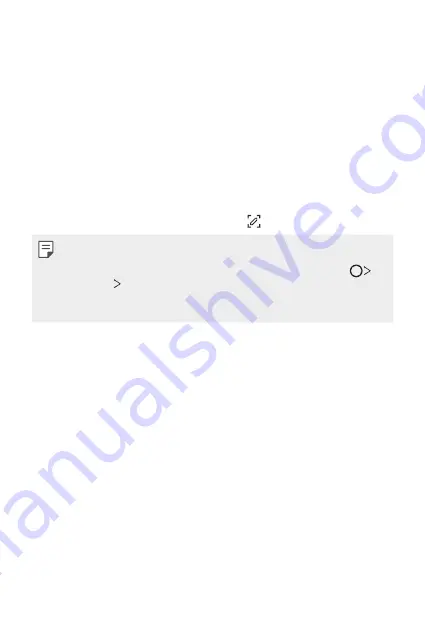
Βασικές λειτουργίες
56
Λήψη στιγμιότυπων
Μπορείτε να δημιουργήσετε στιγμιότυπα της οθόνης που βλέπετε.
Μέσω συντόμευσης
Πατήστε παρατεταμένα το πλήκτρο ενεργοποίησης/κλειδώματος και το πλήκτρο
μείωσης της έντασης ήχου (-) ταυτόχρονα για τουλάχιστον δύο δευτερόλεπτα.
•
Μπορείτε να δείτε τα στιγμιότυπα οθόνης που έχετε τραβήξει στον φάκελο
Screenshots
στο μενού
Άλμπουμ
.
Μέσω της εφαρμογής
Ενώ βρίσκεστε στην οθόνη το στιγμιότυπο της οποίας θέλετε να τραβήξετε, σύρετε
τη γραμμή κατάστασης προς τα κάτω και πατήστε .
•
Όταν η οθόνη είναι απενεργοποιημένη ή κλειδωμένη, μπορείτε να αποκτήσετε
πρόσβαση στην εφαρμογή
πατώντας δύο φορές το πλήκτρο αύξησης
της έντασης ήχου (+). Για να ενεργοποιήσετε αυτήν τη λειτουργία, αγγίξτε
Ρυθμίσεις
Γενικές
και ενεργοποιήστε τα
Πλήκτρα συντόμευσης
.
•
Για λεπτομέρειες, ανατρέξτε στην ενότητα
Εισαγωγή κειμένου
Μέσω του πληκτρολογίου Smart
Μπορείτε να χρησιμοποιήσετε το πληκτρολόγιο Smart για να εισαγάγετε και να
επεξεργαστείτε κείμενο.
Με το πληκτρολόγιο Smart, μπορείτε να βλέπετε το κείμενο καθώς πληκτρολογείτε
χωρίς να χρειάζεται να εναλλάσσεστε ανάμεσα στην οθόνη και το συμβατικό
πληκτρολόγιο. Με αυτόν τον τρόπο, μπορείτε εύκολα να εντοπίσετε και να
διορθώσετε λάθη ενώ πληκτρολογείτε.
Содержание Q610EMW
Страница 14: ...Funzioni personalizzate 01 ...
Страница 29: ...Funzioni di base 02 ...
Страница 66: ...App utili 03 ...
Страница 106: ...Impostazioni 04 ...
Страница 131: ...Appendice 05 ...
Страница 160: ...Ειδικές λειτουργίες 01 ...
Страница 175: ...Βασικές λειτουργίες 02 ...
Страница 212: ...Χρήσιμες εφαρμογές 03 ...
Страница 252: ...Ρυθμίσεις 04 ...
Страница 277: ...Παράρτημα 05 ...
Страница 304: ...Custom designed Features 01 ...
Страница 319: ...Basic Functions 02 ...
Страница 356: ...Useful Apps 03 ...
Страница 396: ...Settings 04 ...
Страница 422: ...Appendix 05 ...
Страница 438: ......
















































